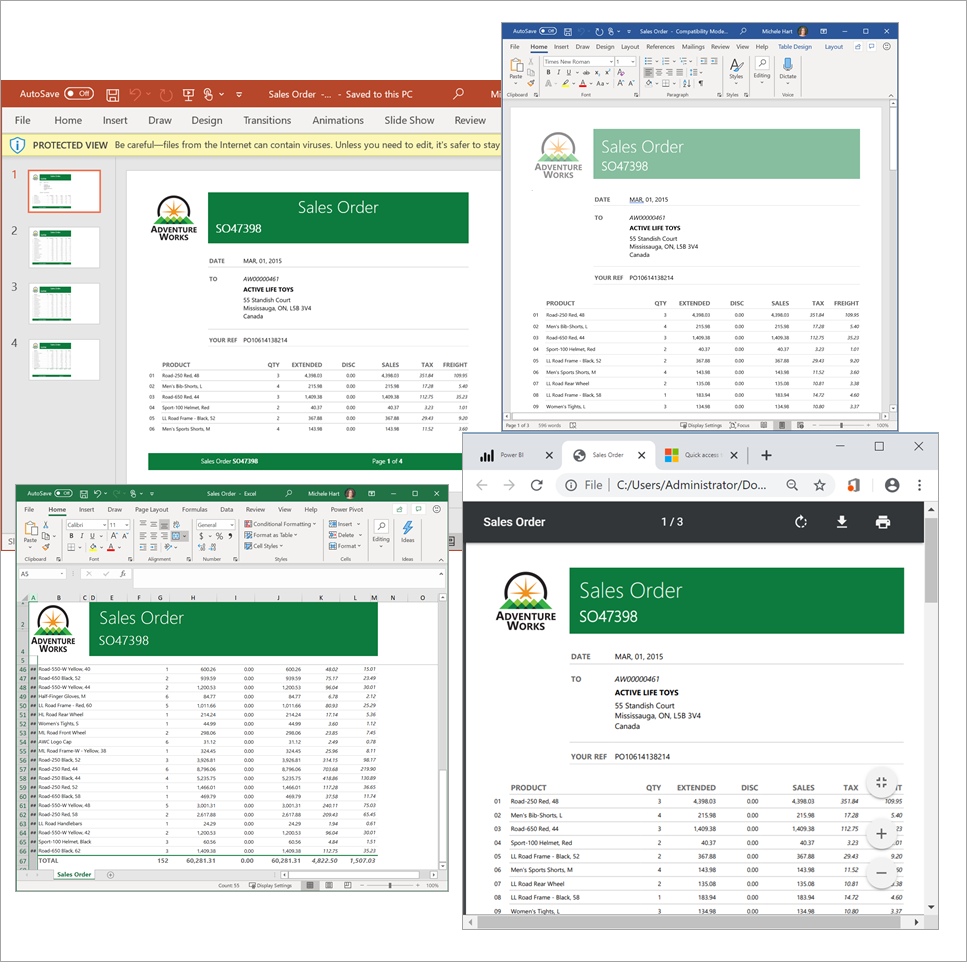รายงานแบบแบ่งหน้าในบริการของ Power BI
นําไปใช้กับ: บริการของ Power BI สําหรับผู้ใช้
ทางธุรกิจบริการของ Power BI สําหรับนักออกแบบและนักพัฒนา
Power BI Desktop
ต้องมีสิทธิ์การใช้งาน Pro หรือ Premium
มีรายงานสองชนิดที่พร้อมใช้งานบน Power BI รายงาน Power BI และรายงานที่มีการแบ่งหน้า
รายงาน Power BI ได้รับการปรับให้เหมาะสําหรับการสํารวจและโต้ตอบ รายงานการขายที่พนักงานขายต่างกันต้องการแบ่งส่วนข้อมูลในรายงานเดียวกันสําหรับภูมิภาค/อุตสาหกรรม/ลูกค้าเฉพาะของพวกเขา และดูว่าการเปลี่ยนแปลงของตัวเลขจะดีที่สุดในการสร้างรายงาน Power BI
รายงาน แบบแบ่งหน้าเหมาะอย่างยิ่งสําหรับการดูรายงานเป็นหน้า พิมพ์เป็น PDF ส่งออกไปยัง Excel หรือสร้างเอกสาร รายงานรายละเอียดยอดขายที่คุณต้องการดูข้อมูลรายละเอียดระดับแถวสําหรับภูมิภาค/อุตสาหกรรม/ลูกค้าที่เฉพาะเจาะจง และอาจส่งออกไปยัง Excel หรือพิมพ์เป็น PDF ที่สามารถเข้าถึงได้ จะดีที่สุดสําหรับรายงานที่มีการแบ่งหน้า
ระบุรายงานที่มีการแบ่งหน้า
ในรายการเนื้อหาและในหน้าแรกของ landing page คุณสามารถระบุรายงานที่มีการแบ่งหน้าได้โดยไอคอน ![]() ของรายงานเหล่านั้น คุณสามารถแชร์รายงานที่มีการแบ่งหน้ากับคุณได้โดยตรง หรือเป็นส่วนหนึ่งของ แอป Power BI หากผู้ออกแบบรายงานให้สิทธิ์แก่คุณ คุณจะสามารถแชร์รายงานที่มีการแบ่งหน้าและสมัครใช้งานด้วยตัวคุณเองและผู้อื่นได้อีกครั้ง
ของรายงานเหล่านั้น คุณสามารถแชร์รายงานที่มีการแบ่งหน้ากับคุณได้โดยตรง หรือเป็นส่วนหนึ่งของ แอป Power BI หากผู้ออกแบบรายงานให้สิทธิ์แก่คุณ คุณจะสามารถแชร์รายงานที่มีการแบ่งหน้าและสมัครใช้งานด้วยตัวคุณเองและผู้อื่นได้อีกครั้ง
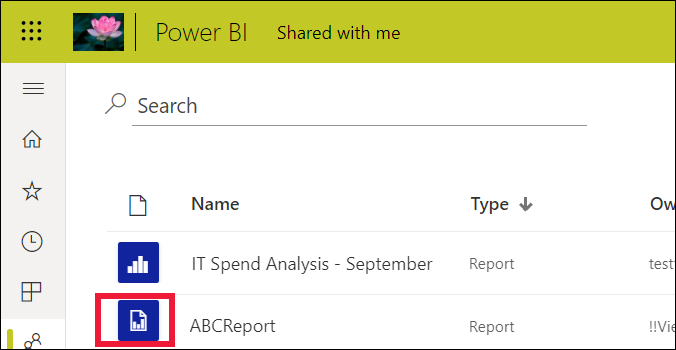
รายงานแบบแบ่งหน้าคืออะไร
รายงานเหล่านี้เรียกว่า รายงานแบบ แบ่งหน้าเนื่องจากมีการจัดรูปแบบให้พอดีกับหน้าที่พิมพ์ ข้อดีประการหนึ่งคือ รายงานเหล่านี้แสดงข้อมูลทั้งหมดในตาราง แม้ว่าตารางนั้นจะใช้พื้นที่หลายหน้า ผู้ออกแบบรายงานสามารถควบคุมเค้าโครงหน้ารายงานได้เต็มที่
รายงานแบบแบ่งหน้าเหมาะที่สุดสําหรับสถานการณ์ที่ต้องการเอาต์พุตที่มีการจัดรูปแบบสูง และพร้อมสําหรับการพิมพ์ซึ่งปรับให้เหมาะสมสําหรับการพิมพ์หรือการสร้าง PDF ตัวอย่างที่ดีของรูปแบบของรายงานที่คุณอาจต้องการดูเป็นรายงานแบบแบ่งหน้า
รายงานแบบแบ่งหน้าทํางานอย่างไร
เมื่อผู้ออกแบบรายงานสร้างรายงานที่มีการแบ่งหน้า พวกเขากําลังสร้างข้อกําหนดของรายงานอย่างแท้จริง ซึ่งไม่มีข้อมูล ซึ่งระบุตําแหน่งที่จะรับข้อมูล ข้อมูลที่ต้องการ และวิธีการแสดงข้อมูล เมื่อคุณเรียกดูรายงาน ตัวประมวลผลรายงานจะใช้ข้อกําหนดของรายงาน ดึงข้อมูลนั้นและรวมเข้ากับเค้าโครงรายงานเพื่อสร้างรายงานขึ้น ในบางครั้ง รายงานจะแสดงข้อมูลเริ่มต้น บางครั้งคุณจําเป็นต้องป้อนพารามิเตอร์ก่อนที่รายงานจะสามารถแสดงข้อมูลใด ๆ ได้
เลือกรายงานที่มีการแบ่งหน้าเพื่อเปิดในบริการของ Power BI ถ้ามีพารามิเตอร์ คุณต้องเลือกก่อนที่คุณจะสามารถดูรายงานได้
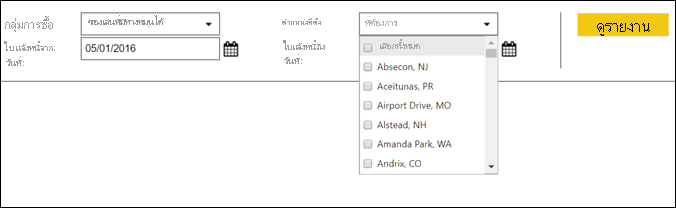
และโดยทั่วไปแล้ว นั่นคือขอบเขตของการโต้ตอบ - การตั้งค่าพารามิเตอร์ หากคุณเป็นนักวิเคราะห์การเรียกเก็บเงิน คุณอาจใช้รายงานที่มีการแบ่งหน้าเพื่อสร้างหรือพิมพ์ใบแจ้งหนี้ได้ หากคุณเป็นผู้จัดการฝ่ายขาย คุณอาจใช้รายงานที่มีการแบ่งหน้าเพื่อดูคําสั่งซื้อตามร้านค้าหรือพนักงานขายได้
รายงานที่มีการแบ่งหน้าแบบง่ายนี้จะสร้างกําไรตามปีหลังจากที่คุณเลือกพารามิเตอร์ ปี
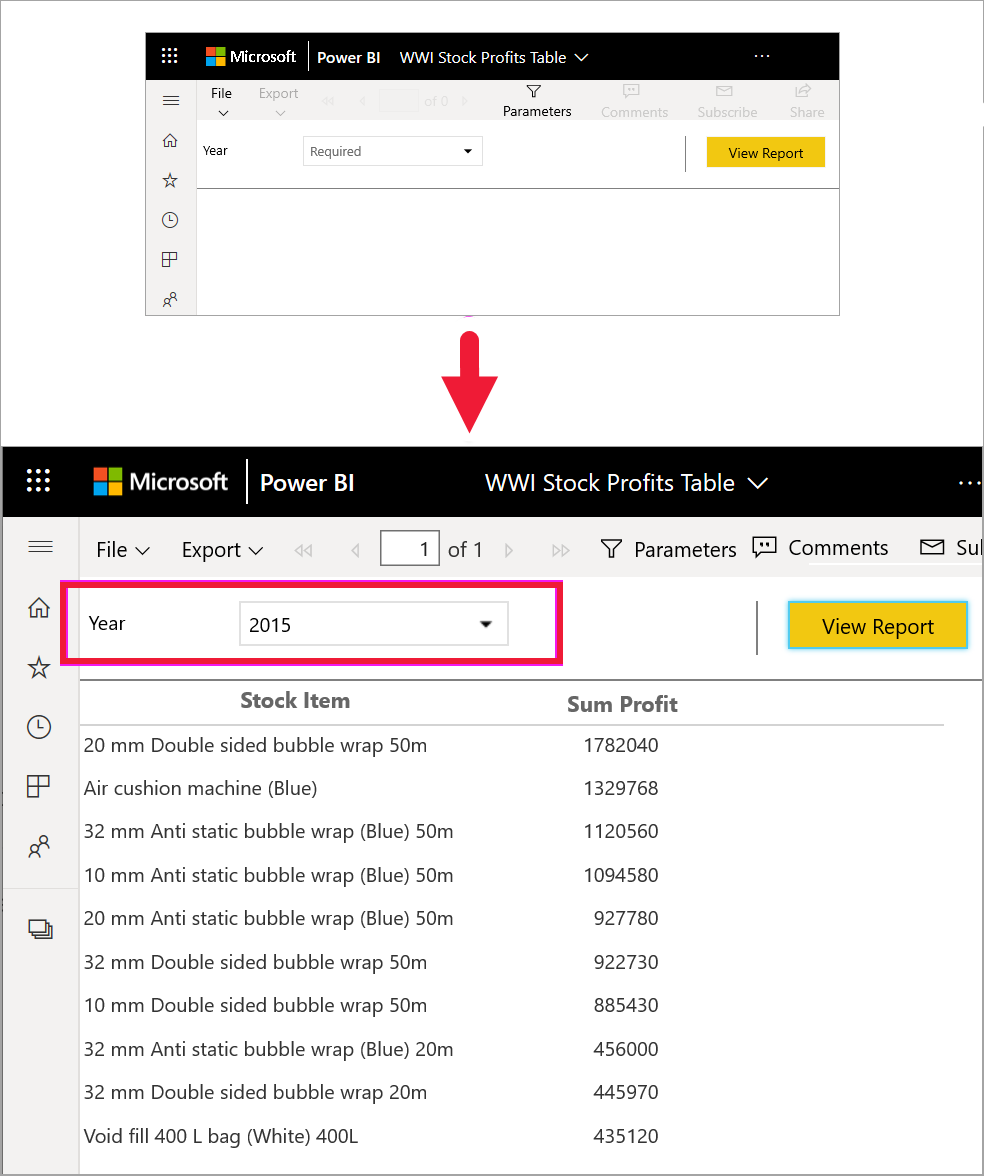
เมื่อเปรียบเทียบกับรายงานที่มีการแบ่งหน้า รายงาน Power BI จะมีการโต้ตอบมากขึ้น รายงาน Power BI อนุญาตให้มีการรายงานแบบเฉพาะกิจและรองรับวิชวลชนิดอื่น ๆ ได้มากขึ้น รวมถึงวิชวลแบบกําหนดเอง
โต้ตอบกับรายงานที่มีการแบ่งหน้า
วิธีที่คุณโต้ตอบกับรายงานที่มีการแบ่งหน้านั้นแตกต่างจากรายงานอื่น คุณสามารถทําสิ่งต่าง ๆ เช่น พิมพ์ บุ๊กมาร์ก ส่งออก และแสดงความคิดเห็น แต่มีการโต้ตอบน้อยลง บ่อยครั้งที่รายงานแบบแบ่งหน้าต้องการอินพุตจากคุณเพื่อเติมข้อมูลลงในพื้นที่รายงาน บางครั้งรายงานจะแสดงข้อมูลเริ่มต้นและคุณสามารถป้อนพารามิเตอร์เพื่อดูข้อมูลที่แตกต่างกัน
พิมพ์รายงานที่มีการแบ่งหน้า
รายงานแบบ แบ่งหน้าถูกจัดรูปแบบให้พอดีกับหน้าและพิมพ์ออกมาได้ด้วย สิ่งที่คุณเห็นในเบราว์เซอร์คือสิ่งที่คุณเห็นเมื่อคุณพิมพ์ นอกจากนี้ หากรายงานมีตารางยาว ทั้งตารางจะถูกพิมพ์แม้ว่าจะครอบคลุมหลายหน้าก็ตาม
รายงานแบบแบ่งหน้าสามารถมีหลายหน้าได้ ตัวอย่างเช่น รายงานนี้มี 563 หน้า แต่ละหน้ามีเค้าโครงอย่างชัดเจน โดยใช้หนึ่งหน้าต่อใบแจ้งหนี้หนึ่งใบ และมีส่วนหัวกับส่วนท้ายหน้าซ้ํากัน เมื่อคุณพิมพ์รายงานนี้ คุณจะได้รับตัวแบ่งหน้าระหว่างใบแจ้งหนี้
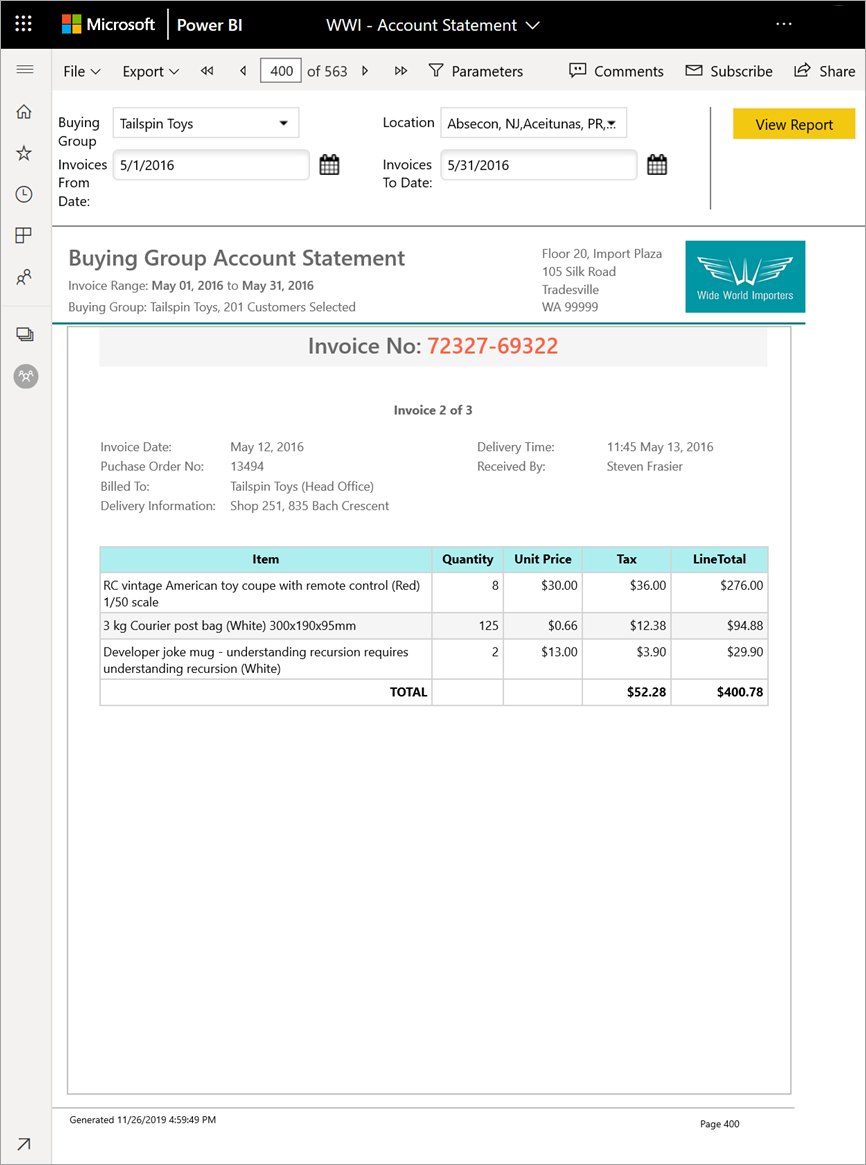
นําทางไปยังรายงานที่มีการแบ่งหน้า
ในรายงานคําสั่งขายนี้ มีพารามิเตอร์สามตัว: ประเภทธุรกิจ ผู้ค้าปลีก และหมายเลขคําสั่งซื้อ

หากต้องการเปลี่ยนข้อมูลที่แสดง ให้ป้อนค่าใหม่สําหรับพารามิเตอร์สามรายการและเลือก ดูรายงาน ที่นี่ เราได้เลือกร้านจักรยานชนิดพิเศษ, Alpine Ski House และหมายเลขคําสั่งซื้อ SO46085 เลือก ดูรายงาน เพื่อรีเฟรชพื้นที่รายงานด้วยคําสั่งขายใหม่
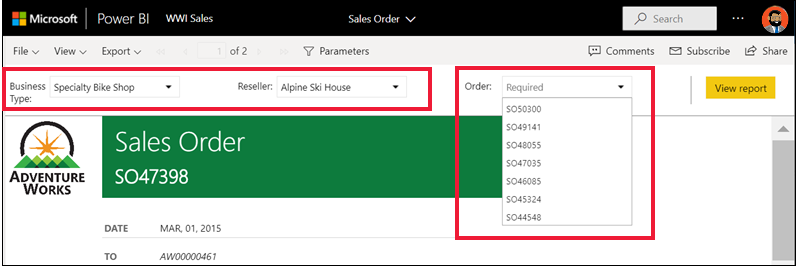
คําสั่งขายใหม่จะแสดงพารามิเตอร์ที่เราเลือก
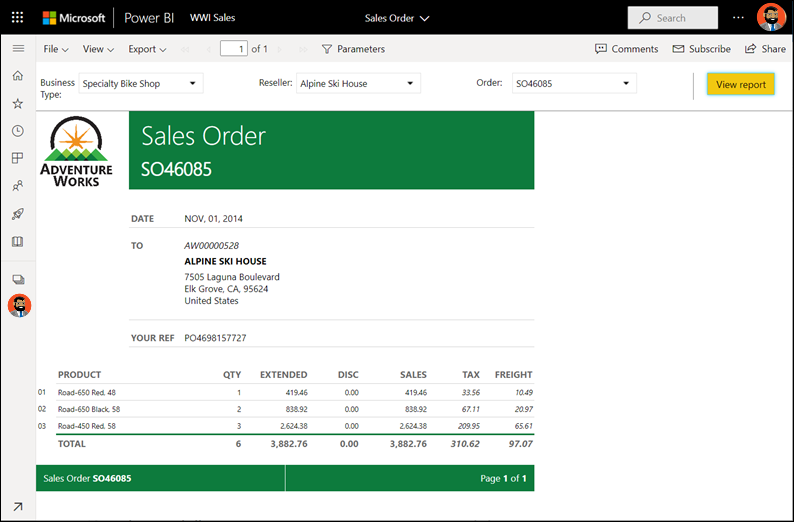
รายงานที่มีการแบ่งหน้าบางรายงานมีหลายหน้า ใช้ตัวควบคุมหน้าเพื่อนําทางผ่านรายงาน
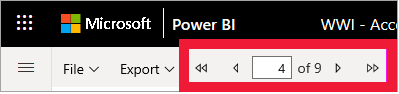
ส่งออกรายงานที่มีการแบ่งหน้า
คุณมีตัวเลือกมากมายสําหรับการส่งออกรายงานที่มีการแบ่งหน้า รวมถึง PDF, Word, XML, PowerPoint และ Excel เมื่อคุณส่งออก จะมีการเก็บรักษาการจัดรูปแบบให้มากที่สุดเท่าที่เป็นไปได้ รายงานที่มีการแบ่งหน้าที่ส่งออกไปยัง Excel, Word, PowerPoint, MHTML และ PDF ตัวอย่างเช่น เก็บการจัดรูปแบบไว้
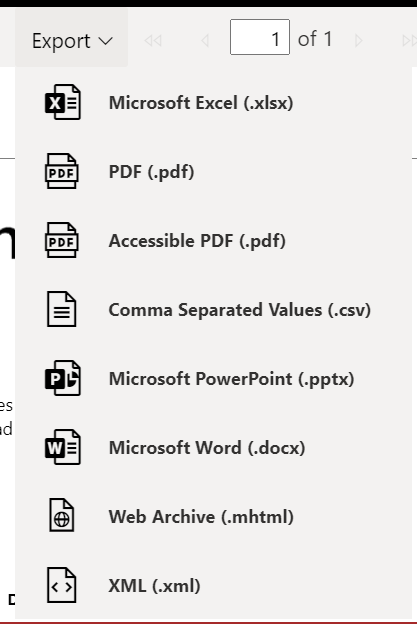
สมัครใช้งานรายงานที่มีการแบ่งหน้า
เมื่อคุณสมัครใช้งานรายงานที่มีการแบ่งหน้า Power BI จะส่งอีเมลพร้อมกับรายงานเป็นเอกสารแนบมาให้ เมื่อคุณตั้งค่าการสมัครใช้งานของคุณ คุณเลือกจํานวนครั้งที่คุณต้องการรับอีเมล: รายวัน รายสัปดาห์ รายชั่วโมง หรือรายเดือน การสมัครใช้งานประกอบด้วยเอกสารแนบของเอาต์พุตรายงานทั้งหมด ขนาดสูงสุด 25MB ส่งออกรายงานทั้งหมด หรือเลือกพารามิเตอร์ล่วงหน้า เลือกจากไฟล์แนบมากมาย เช่น Excel, PDF และ PowerPoint

ข้อควรพิจารณาและการแก้ไขปัญหา
รายงานแบบแบ่งหน้าสามารถปรากฏขึ้นเป็นรายงานว่างเปล่าจนกว่าคุณจะเลือกพารามิเตอร์และเลือก ดูรายงาน
ถ้าคุณไม่มีรายงานที่มีการแบ่งหน้า ให้ตรวจสอบตัวอย่างรายงานที่มีการแบ่งหน้าเหล่านี้ที่คุณสามารถนําเข้าไปยังพื้นที่ทํางานของคุณได้
เนื้อหาที่เกี่ยวข้อง
- รายงาน Power BI
- รายงานแบบแบ่งหน้าใน Power BI คําถามที่ถามบ่อย
- มีคำถามเพิ่มเติมหรือไม่? ลองใช้ชุมชน Power BI